今回のご依頼は浜松市のお客様より、「Preparing Automatic Repair」の画面が表示されて、パソコンが起動しないトラブルのパソコン修理・サポート事例をご紹介いたします。
FUJITSU製ノートパソコン【AH53/C2 FMVA53C2WK】の症状・ご相談内容
「Preparing Automatic Repair」の画面が表示されて、パソコンが起動しない
「Preparing Automatic Repair」が表示される原因

- ハードディスク(HDD)やSSDの故障
- Windowsのシステムファイルやレジストリの破損
- ブートセクタ(MBR)の不具合やBCD(ブート構成データ)の破損
- Windows Updateによる不具合
- 周辺機器やドライバーの不具合
自動修復とは、Windowsが正常に起動しないときに、システムファイルの破損などのWindowsの起動を妨げる問題を自己診断し、システムを修復してくれる自動修復機能のことで、ハードディスク(HDD)やSSDなどの記憶装置の故障などでパソコンの起動時に表示されることがあります。
Windowsのシステムトラブルの場合は自動修復によって直ることもありますが、自動修復が何回も繰り返される場合はWindowsのシステムに重大なエラーや、ハードディスク(HDD)やSSDなどの記憶装置に不良セクターなどの物理障害が発生している可能性がありますので注意が必要です。不良セクターとは、ハードディスク(HDD)やSSDの経年劣化によってデータを正常に読み書きできなくなった保存領域のことです。
不良セクター発生したときに起きる症状
- 自動修復が表示される
- ブルースクリーンが表示される
- メーカーのロゴ画面から進まない
- 画面が真っ暗なまま何も映らない
- パソコンが起動しない
- パソコンの動作が遅くなる
- パソコンがフリーズする
- データが破損する
ハードディスク(HDD)に不良セクターが発生しているかどうかの確認は、S.M.A.R.T.(スマート)と呼ばれる、ハードディスク(HDD)の障害の早期発見や故障の予測を目的とした自己診断機能を使用して、ハードディスク(HDD)の状態や異常を確認することができます。
S.M.A.R.T.情報を取得するには、Crystal Disk Info(クリスタル ディスク インフォ)というフリーソフトを使用します。
Crystal Disk Infoのインストール方法はこちらをご覧ください。
診断結果・パソコン修理内容のご紹介
ハードディスク(HDD)に物理障害が発生して、「Preparing Automatic Repair」の画面が表示されている状態でしたので、SSD換装作業とWindowsのクリーンインストール作業をご提案させていただきました。
| ハードディスク(HDD) | SSD | |
| 記憶媒体 | 磁気ディスク | メモリーチップ |
| 読み書き速度 | 低速 | 高速 |
| 記憶容量 | 多い | 少ない |
| 動作音 | する | しない |
| 重量 | 重い | 軽い |
| 振動 | する | しない |
| 耐衝撃 | 弱い | 強い |
| 価格 | 安い | 高い |
SSDとは、ハードディスク(HDD)よりもデータの読み書きが高速なデータを記憶する部品です。
お使いのパソコンに内蔵のハードディスク(HDD)をSSDに交換することで、パソコンの動作が超高速になります。

SSD換装作業を行います。
今回のSSD換装に使用するのは、KIOXIA(キオクシア)製SATA 480GBのSSDです。KIOXIAのSSDは、品質や信頼性が高くパフォーマンスも良いので、おすすめの国産SSDです。

SATAコネクタにSSDを取り付けます。
SATAとは、「Serial ATA(シリアルATA)」の略称で、パソコンとハードディスク(HDD)・SSD・DVD/Blu-rayドライブなどの周辺機器の間でデータ転送をするための接続規格です。旧規格のIDEに比べて、高速のデータ転送を実現しています。
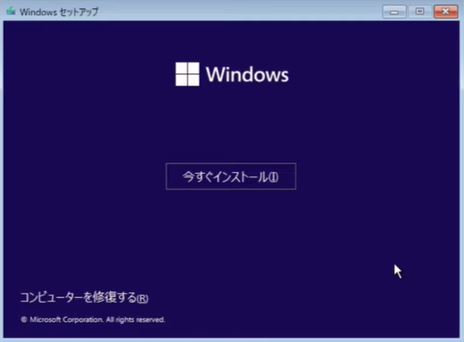
SSDの換装後、Windowsのクリーンインストール作業を行います。
今回はWindows11のOSをクリーンインストールします。
Windows11のクリーンインストール方法はこちらをご覧ください。

Windows11のパソコンが正常に起動し、パソコンの動作も超高速になりました。
ハードディスク(HDD)を長持ちさせるためにできること
パソコンを使い続けるうちにハードディスク(HDD)は少しずつ劣化していき、やがて寿命がきて故障してしまう部品ですが、日頃のパソコンの使い方に気を付けることでハードディスク(HDD)の寿命を延ばすことができます。
具体的には、パソコンを使用しないときは電源を切る・適切な温度の環境でパソコンを使用する・パソコンの内部や通気口の埃を取る・電源が入っているときに強い衝撃を与えない・強制終了をしないなどが挙げられます。パソコンの使い方によってハードディスク(HDD)の寿命を延ばすことはできますが、前兆もなく突然故障してしまい、ハードディスク(HDD)に保存されている大切なデータが消えてしまう可能性もありますので、定期的にバックアップを取るなど、データを失わないように日頃から備えておくことが大切です。
今回は、「Preparing Automatic Repair」の画面が表示されて、パソコンが起動しないトラブル解決事例をご紹介させていただきました。
SSD換装作業とクリーンインストール作業により、パソコンが正常に起動するだけではなく、パソコンの動作が超高速になったり、余分なアプリケーションソフトや不要なファイルを削除したすっきりした状態でパソコンをお使いになれるメリットもあります。
「Preparing Automatic Repair」の画面が表示されて、パソコンが起動しなくてお困りのときや、ブルースクリーンが表示されてパソコンが起動しないなどのパソコントラブルでお困りのときは、パソコン修理専門店のエルコンシェルにご相談ください。
エルコンシェルでは、浜松市を中心に磐田市・袋井市・周智郡森町・掛川市・菊川市・御前崎市・湖西市の静岡県西部で、持込・出張のパソコン修理・サポートに対応しています。
パソコン修理・サポート実績30,000件以上の技術力による最短修理と、即日対応と駆けつけスピード最短15分の対応力で、パソコンやインターネットのどんなトラブルでも即解決いたします!
お気軽にお問い合わせください。
0120-776-023
営業時間 9:00-21:00
(年中無休・土日祝もOK)


